Et informativt viralbanner er et relativt harmløst, men meget ubehageligt program. Det skader ikke operativsystemet, men det blokerer adgang til mange applikationer. For at blokere informanten skal du kende den korrekte rækkefølge af handlinger.
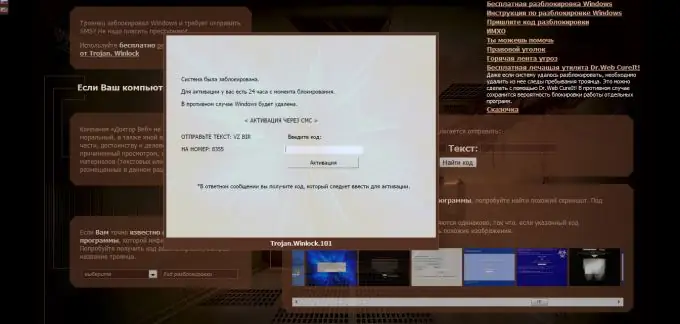
Er det nødvendigt
adgang til Internettet. Dr. Web CureIt
Instruktioner
Trin 1
Det skal straks bemærkes, at informationsbannere er opdelt i to typer: nogle vises først, når operativsystemet er startet, og andre, når browseren åbnes. Lad os starte med at blokere den anden type banner.
Trin 2
Den nemmeste måde er at fjerne den browser, hvor informanten vises, helt. I dette tilfælde risikerer du at miste alle cookies og bogmærker. Hvis denne mulighed ikke passer dig, skal du åbne dine browserindstillinger. Find menuen "Tilføjelser" eller "Plugins". Fjern alle apps, du ikke har installeret.
Trin 3
Hvis vi taler om Opera-browseren, skal du manuelt slette flere filer. Åbn biblioteket Programfiler / Opera / program / plugins. Den skal indeholde to filer med dll-udvidelsen: npwmsdrm.dll og npdsplay.dll. Hvis du finder andre filer af denne udvidelse, skal du slette dem.
Trin 4
Se nu i mappen / Dokumenter og indstillinger / Kontonavn / Applikationsdata / Opera / Opera / profil. Slet alle filer med js-udvidelse undtagen browser.js.
Trin 5
Lad os nu overveje situationen, når et banner vises direkte på skrivebordet. Åbn en hvilken som helst fungerende browser, og gå til webstedet https://freedrweb.com. Find Dr. Web CureIt på denne side og download den. Installer hjælpeprogrammet
Trin 6
Scan den lokale diskpartition, hvor Windows er installeret. Hvis programmet finder virusfiler, skal du slette dem og genstarte computeren.
Trin 7
Hvis ovenstående metode ikke fungerede, skal du fjerne de ondsindede filer selv. Åbn System32-mappen i Windows-biblioteket. Find alle filer med navne, der slutter på lib.dll, og slet dem.
Trin 8
Download CCLeaner og installer det. Efter start af applikationen skal du aktivere analysen af registreringsdatabase-filer. Klik på knappen "Fix", når scanningen er afsluttet. Genstart din computer.







